
- •Часть 2. Corel photo-paint 127
- •Часть 1. Выполните в CorelDraw и в Corel Photo-Paint 237
- •Часть 2. Создать в редакторе CorelDraw векторный логотип или рекламное объявление: 243 Часть 1. CorelDraw Векторная и растровая графика.
- •Редакторы растровой графики.
- •Редакторы векторной графики.
- •Первое знакомство с CorelDraw Экран CorelDraw
- •Палитра цветов
- •Окно документа
- •Средства выравнивания объектов
- •Свитки CorelDraw
- •Стандартная панель инструментов
- •Построение кривых
- •Контуры с сегментами разных типов
- •Работа с фигурами
- •Операции, производимые с фигурами
- •Работа с текстом Оформление текстов в CorelDraw
- •Способы задания атрибутов
- •Простой текст
- •Индексы и регистры.
- •Фигурный текст
- •Текст и контуры.
- •Текст как объект.
- •Заливки и обводки Заливки и атрибуты линий
- •«Полосатые градиенты»
- •«Правильные» градиенты
- •Высокое качество для текстурных заливок
- •Обводки
- •Специальные эффекты
- •Экспорт изображений
- •Пример создания изображения
- •Создание иллюзии стекла в CorelDraw
- •Практические занятия по CorelDraw
- •Занятие 1. Создание примитивов (простых объектов)
- •Занятие 2. Преобразование контура в объект.
- •Занятие 3.Однородная заливка
- •Занятие 4. Как правильно пользоваться пипеткой.
- •Занятие 5. Работа с объектами в диспетчере объектов.
- •Занятие 6. Выбор подходящей палитры в CorelDraw.
- •Занятие 7. Копирование и клонирование объектов.
- •Занятие 8. Создание собственных распылителей.
- •Занятие 9. Выравнивание объектов с помощью клавиатуры.
- •Задания для самостоятельного выполнения.
- •1. Файлы, окна, масштаб, параметры страницы, направляющие
- •13. Пальмы.
- •14. Разорванное фото.
- •15. Работа с текстом.
- •Часть 2. Corel photo-paint
- •Панель графики (Toolbox)
- •Инструменты выделения (панель «Mask Tools»)
- •Инструменты рисования и закрашивания
- •Инструменты просмотра
- •Специальные инструменты
- •Кнопка Навигатор
- •Создание новых изображений
- •Выбор цветовой модели
- •Установка цвета фона
- •Взаимосвязь понятий маски и выделения
- •Как функционирует выделение
- •Инструменты выделения
- •Режимы выделения
- •Цветочувствительные инструменты выделения
- •Цветовые режимы Corel photo-paint
- •Режим черно-белой графики
- •Режим Grayscale (Градации серого)
- •Режим Duotone (Дуплекс)
- •Режим rgb Color
- •Режим Paletted (Палитра)
- •Цветовая коррекция изображения
- •Команда Color Hue (Регулировать цвет)
- •Команда Color Tone (Регулировать изображение)
- •Использование других типов коррекции
- •Практические упражнения
- •1. Эффект черно-белого телевизора
- •2. Молния
- •3. Имитация рисунка
- •Стандартные эффекты Photo-Paint 10
- •Практические упражнения
- •1. Буквы из золотых пластин
- •2. Каменные листья
- •4. «Соломенные» буквы
- •Компьютерная ретушь
- •Основные методы борьбы с глобальными дефектами
- •Удаление с фотографии опоры лэп
- •Восстановление фасада дома
- •Создание коллажей
- •Возможности анимации
- •Практическое упражнение
- •1.Анимация в стиле «The Matrix»
- •Работа с текстом в Corel Photo-Paint
- •1. Создание тени.
- •2. Создание выдавленных букв.
- •3. Пример создания «эмблемного» текста.
- •Задания для самостоятельного выполнения Часть 1. Выполните в CorelDraw и в Corel Photo-Paint
- •Часть 2. Создать в редакторе CorelDraw векторный логотип или рекламное объявление:
Кнопка Навигатор
Интерактивный элемент Navigator (Навигатор) дополняет такие средства просмотра изображений, как полосы прокрутки и инструмент Hand. Внешне он представляет собой раскрывающееся окно, внутри которого содержится миниатюра активного изображения с наложенной на него рамкой, ограничивающей выводимый в данный момент на экран фрагмент изображения (рис. 2). Вы можете легко перемещать рамку по миниатюре изображения с помощью указателя мыши, делая видимыми нужные участки изображения. Для этого достаточно нажать мышкой расположенную в правом нижнем углу изображения квадратную кнопку с пустым квадратиком внутри неё.
Кнопка становится доступной, если изображение полностью не помещается в окне изображения.
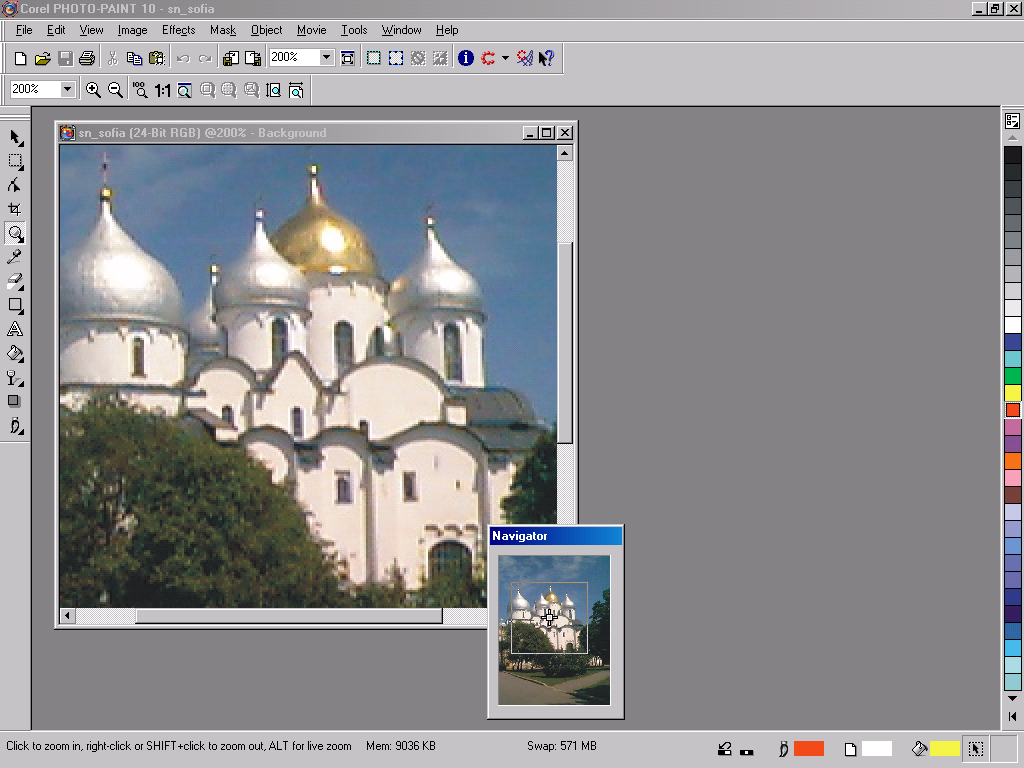
Рис. 2. Главное окно Photo-paint с открытым окном Naigator
Создание новых изображений
Для создания в Corel PHOTO-PAINT нового изображения сначала необходимо открыть файл. Это можно сделать с помощью окна диалога «Create a New Image» (Создание изображения) (рис. 3).

Рис. 3. С помощью окна диалога «Create a New Image» (Создание изображения) вы сможете установить основные параметры нового изображения: размер, ориентацию, разрешение, цветовую модель, цвет фона
Для его вызова разработчиками Corel PHOTO-PAINT предусмотрено несколько способов:
Выберите команду File | New (Файл | Создать).
Нажмите кнопку New (Создать), расположенную на стандартной (Standard) панели инструментов в первой позиции слева.
Нажмите правой кнопкой мыши пустое пространство главного окна изображения и выберите из появляющегося контекстного меню команду New (Создать).
Нажмите комбинацию клавиш Ctrl+N.
Выберите вариант New Image (Создать) из входного меню-заставки «Welcome to Corel PHOTO-PAINT», отображаемого при загрузке Corel PHOTO-PAINT.
После установки в открывающемся окне всех необходимых параметров и нажатия кнопки ОК на экране появится окно нового (пустого) изображения, которому будет присвоено имя NEW-1 (НОВЫЙ-1).
Выбор цветовой модели
Расположенный в верхней части окна диалога «Create a New Image» список Color mode (Режим цвета) позволяет установить цветовое разрешение (количество цветов) изображения, которое однозначно связано с выбранной вами цветовой моделью. Для создания черно-белого изображения выберите вариант 1-Bit Black and White (1-бит черно-белое). Второй вариант — 8-Bit Grayscale (Градации серого) — следует задавать для получения изображений, использующих весь спектр серых цветов. Режим 8-Bit Paletted (Основанный на палитре) опирается на цветовую палитру, содержащую не более 256 цветов. Он удобен при работе с внешними устройствами, обладающими ограниченными цветовыми ресурсами (EGA мониторы, принтеры и т.д.), и в сетях Web. Три последних модели списка 24-Bit RGB Color, 24-Bit Lab Color и 32-Bit CMYK дают доступ к полному диапазону из 16,7 миллионов цветов. Выбор любого из них зависит от будущей области применения создаваемого изображения.
